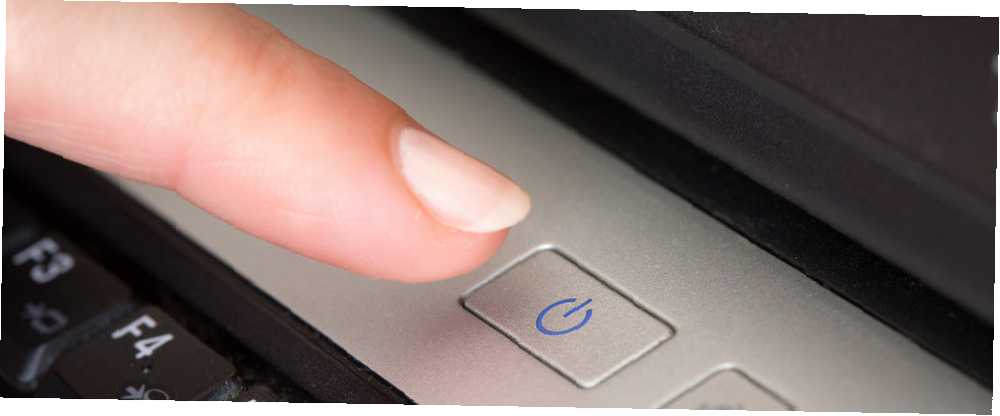
Joseph Goodman
0
2951
72
Cortana kan gøre en hel masse i Windows 10 6 sejeste ting, du kan kontrollere med Cortana i Windows 10 6, sejeste ting, du kan styre med Cortana i Windows 10 Cortana kan hjælpe dig med at gå håndfri på Windows 10. Du kan lade hende søge i dine filer og internettet, foretage beregninger, eller træk vejrudsigten op. Her dækker vi nogle af hendes køligere færdigheder. . Stemmestyring er virkelig praktisk, fordi du kan udføre opgaver på få sekunder, der normalt vil tage et halvt dusin klik. Så stor som Cortana er, dog kan du få hende til at gøre endnu mere med et par tricks.
"Cortana, luk computeren ned"
"For at lukke ned, gå til Start: Strøm: Luk ned."
Jeg bad ikke om instruktioner, jeg sagde, du skulle gøre det.
- Matthew Cave (@wri_matt) 22. april 2016
Når du har konfigureret Cortana, kan du oprette dine egne brugerdefinerede genveje til at lukke, logge af eller genstarte computeren. Da hun ikke gør dette som standard, bliver du nødt til at foretage en hurtig genvej, men det er en enkel proces.
Uanset hvilken handling du vil udføre en stemmekommando til, skal du gå til:
C: \ Brugere \\ AppData \ Roaming \ Microsoft \ Windows \ Start Menu \ Programmer Når du er her, skal du højreklikke og vælge Ny genvej. I lokaliseringsfeltet kan du indtaste en række kommandoer 7 Almindelige opgaver Windows-kommandoprompten gør hurtig og let 7 Almindelige opgaver Windows-kommandoprompten gør hurtig og let Lad ikke kommandoprompten skræmme dig. Det er enklere og mere nyttigt, end du forventer. Du kan blive overrasket over, hvad du kan udrette med bare et par tastetryk. at logge af eller lukke, inklusive nogen af deres varianter. For eksempel at lukke computeren ned efter en ti sekunders forsinkelse, skal du indtaste dette i genvejsfeltet:
shutdown.exe -s -t 10 Shutdown.exe får processen i gang; det -s kommandoen fortæller det at lukke ned og -t 10 siger, at det skal vente ti sekunder, før du gør det. Hvis du vil tilføje en længere forsinkelse, er du velkommen til at ændre dette antal sekunder.
Bare navngiv din genvej noget let at sige (som Lukke ned), og så kan du sige “Hey Cortana, åben (eller start eller start) Luk ned”. Hun kører processen og lukker pc'en for dig!
Her er flere kommandoer, du kan tilføje. Navngiv dem ligesom ovenfor, og du har alle mulige muligheder!
Sådan genstarter du:
shutdown.exe -r Sådan logger du ud:
shutdown.exe -L Sådan dvale:
rundll32.exe PowrProf.dll, SetSuspendState Sådan sætter du computeren i dvale:
rundll32.exe powrprof.dll, SetSuspendState 0,1,0 Sådan låses computeren:
rundll32.exe user32.dll, LockWorkStation Sådan afbrydes en lukning:
shutdown.exe -a Hvad bruger du ellers Cortana til at gøre i Windows 10? Del dine bedste tip nedenfor!
Billedkredit: MikhailSh via Shutterstock.com











